电量到底消耗在哪?Android平板电脑电池电量如何优化
更新日期:2023-09-24 08:25:36
来源:网友投稿
电实测,什么应用最耗电
在日常的使用中,不同的环境下,平板的续航能力有什么不同?这里我们模拟用户常用的使用环境,按照使用状态(包括玩游戏、观看视频、上网)和静止状态(包括保留常见APP在后台运行、完全关闭第三方APP待机)来进行耗电量的测试。
测试设备:原道N50
屏幕尺寸:5寸,分辨率800×480
处理器:瑞芯微 RK2918,ARM Cortex-A8(主频1GHz)
电池:锂离子,3200mAh
测试期间的通用设置:WiFi开启/亮度中等/音量中等
一、使用状态
测试方法:使用电脑摄像头记录平板运行状态,每项测试充满电后开始,一直到平板出现提示电量低(低值设置为5%),其间作为续航时间取值,重新充满电后再次测试另一项目。
1.玩游戏,
测试游戏:都市赛车6,续航时间:2小时57分
2.看视频
测试电影:连续剧《虎刺红》,使用爱奇艺+WiFi连续播放。续航时间:3小时22分
3.上网
测试方法:使用WiFi+百度浏览器浏览网页(包括新闻、图片和在线电子书)。续航时间:3小时54分
4.看电子书
测试软件:iRead+自动翻页,测试的是黑白界面的TXT电子书,续航时间:6小时36分
二、静止状态
1.屏幕关闭,但是保留常用的后台进程,续航时间:大约27小时
测试方法:由于进程在后台运行,屏幕没有显示,因此测试是经过24小时待机后,每隔1小时打开屏幕查看一次电量,当剩余电量约5%时记录下时间。
保留后台进程:微信(其间收到20条左右信息)、豌豆荚(用户常用手机助手软件,默认自启动)、LBE安全大师、手机QQ(其间收到25条信息)。
2.完全待机,续航时间>72小时(因为用户很少在这种状态下使用,未进行完全测试,仅作对比)。
测试方法:开机后,使用Android优化大师将全部第三方后台进程全部关闭,接着进入“程序→设置”,将Android优化大师进程也关闭,最后关闭屏幕开始待机。
从上面测试结果可以看到,游戏的续航时间是最短的,毕竟游戏需要CPU和GPU高速运转,需要更多的电量支持。而完全待机则由于软、硬件都处于休眠状态,因此电量的消耗很低(只是系统本身待机在消耗电量)。看视频和上网对电池的消耗差不多,而看电子书的话,由于阅读时平板的动作也很少,因此这时电池也可以坚持更久的时间。
电量去哪了,理清消耗去向
从上面的操作中我们可以看到,不同使用环境续航时间并不相同。那么电量到底消耗在哪?什么组件是平板的耗电大户?
要查看平板各个组件的电量消耗,只需要使用Android自带“电池”组件。依次点击“设置/电池”,在打开的窗口可以看到各个组件耗费电量的百分比。点击具体的项目则可以进行更为详尽的耗电信息,比如点击“屏幕”,在打开的窗口可以看到屏幕耗电量主要是显示屏和背光消耗的。
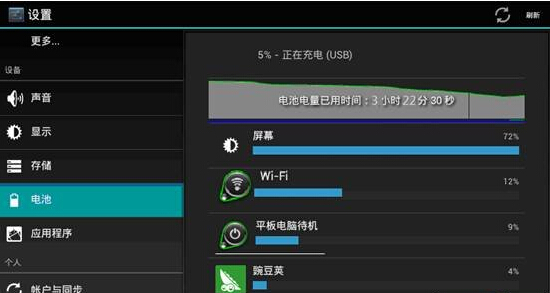
比如在上网模式下,这时主要使用WiFi网络和浏览器,因此屏幕和WiFi(因为这两个组件一直在运行状态)是耗电量最大的两个组件
在平板中除了本机硬件耗电外,平板上运行的应用也是耗电大户。系统自带的电池组件只是笼统查看本机所有组件的耗电量,如果要查看本机应用耗电排行,可以借助“金山电池医生”。启动程序后切换到“耗电排行”,这里会列出本机耗电前10名的应用。可以看到,对于上网用户,其中浏览器(百度)是耗电最多的应用。
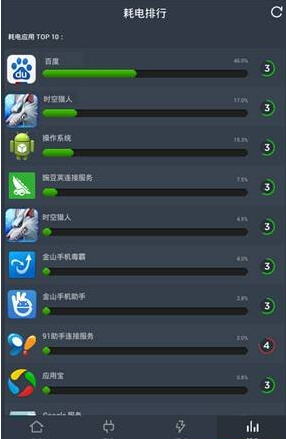
“金山电池医生”可以列出本机耗电前10名的应用
取舍有度,优化电量消耗 从上面操作我们可以看到电量主要被本机耗电大户(包括系统硬件和应用)所消耗。因此,要提高平板的续航能力,我们就要减少耗电大户所需的电量。
1.针对具体组件进行优化
通过电池组件和金山电池医生可以清晰看到本机耗电大户,因此节约电量消耗最立竿见影的方法是针对耗电大户进行针对性的优化。比如,在本机所有硬件中,屏幕的耗电量最大,要对其进行优化,在电池组件中展开点击“屏幕”,在打开的窗口,接着点击“显示”。继续在打开的设置窗口就可以针对屏幕耗电进行优化了,如对于经常在晚上使用平板上网的用户,这里将“亮度”的设置得低一些,这样既可以节约电量又不影响自己的使用)。
小提示:
电池组件可以直观看到本机耗电大户,同时又对耗电组件提供快捷设置入口。我们可在此快速对耗电组件进行手动设置,比如在夜间睡觉时,WiFi连接是耗电大户,如果夜间不使用它,可以在此进入WiFi设置将其关闭。
2:结合自己实际使用进行整体优化
上述方法需要针对具体组件进行一一优化,而每个人实际使用环境并不相同,上述优化对于很多懒人来说操作就略显复杂了。对于这类用户,我们还可以借助“点心省电”自定义电池优化方案,实现一劳永逸的优化。
启动程序后点击“我的模式/编辑”,然后按照自己的实际需要进行设置,比如可以将“屏幕超时”设置为“15秒”,没有使用平板通话的用户将“移动数据网络”关闭。保存后继续切换到“智能省电”,按自己的需要进行设置,比如可以开启“自动降频”、“低电量自动切换”、“按时切换模式”等节电设置。
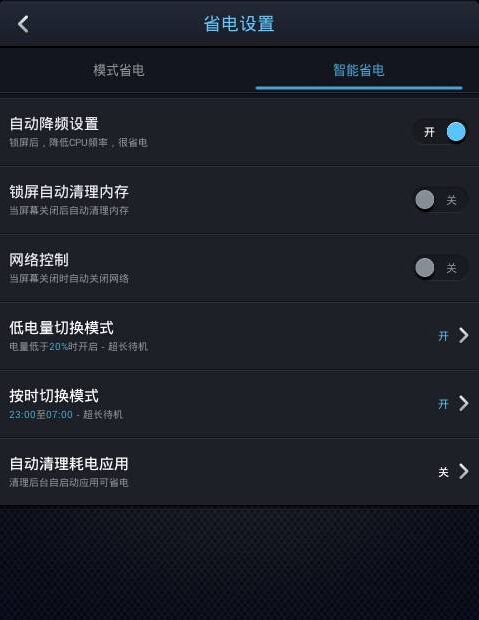
在“智能省电”设置中,可以更加精细地调整电池使用模式
这些模式均可以自动、智能进行省电。比如“按时切换模式”,可以设置每天23:00(假设你在这时间之后入寝),那么23:00之后,平板就会自动切换到“超级待机”模式(默认会自动关闭蓝牙、WiFi、数据连接等耗电组件)节约电量。
最后为了便于大家的对自己平板进行省电优化操作,我们提供一个设置列表供大家参考。
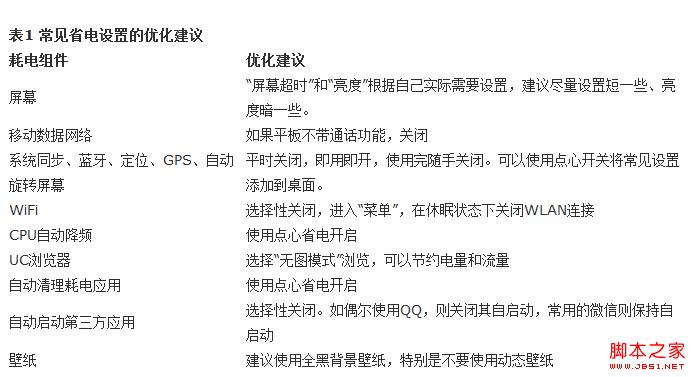
总结:电量优化,要养成良好使用习惯
在日常的使用中,平板电量消耗很大的原因是由于用户没有养成良好的使用习惯造成的。比如日常操作将屏幕的亮度设置得过高,开启组件使用完后不及时关闭(如开启蓝牙传输完文件后不及时关闭),后台开启过多的自启动应用(如豌豆荚会每次自启动),上述这些操作都会在后台消耗大量的电量。因此要提高平板续航能力,我们就要养成良好的使用习惯,懒人可以使用类似“点心省电”一站式优化APP,动手能力较强的用户,则可以通过“电池”等系统组件进行手动优化。
- monterey12.1正式版无法检测更新详情0次
- zui13更新计划详细介绍0次
- 优麒麟u盘安装详细教程0次
- 优麒麟和银河麒麟区别详细介绍0次
- monterey屏幕镜像使用教程0次
- monterey关闭sip教程0次
- 优麒麟操作系统详细评测0次
- monterey支持多设备互动吗详情0次
- 优麒麟中文设置教程0次
- monterey和bigsur区别详细介绍0次
周
月












